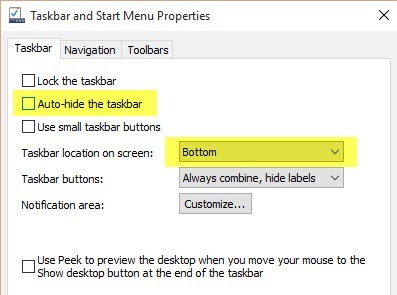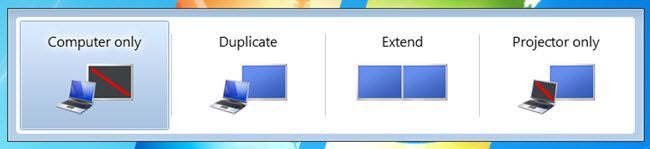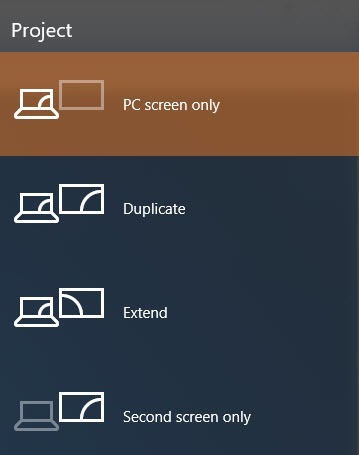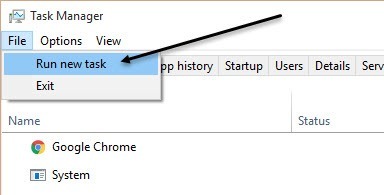Windows 작업 표시 줄에서 프로그램을 클릭하여 누락 된 것을 알 수 있습니까? 때로는 작업 표시 줄이 사라지고 화면 하단에 아무 것도 표시되지 않으며 다른 시간에는 시작 버튼 만 남아 있지만 다른 모든 것은 사라집니다.
그러면 작업 표시 줄을 어떻게 다시 갖게됩니까? 음, 작업 표시 줄을 복원 할 수있는 몇 가지 방법이 있지만 작업 표시 줄이 사라질 수있는 원인을 파악하는 것도 좋은 방법입니다.
제 경험상 네 가지 주요 이유가 있습니다.
간단한 아이템부터 시작하여 가능한 해결책을 하나씩 살펴 보도록하겠습니다.
1. The taskbar is set to auto-hide and is not visible2. The explorer.exe process has crashed and the taskbar is completely gone 3. The display resolution or main display changed and caused the taskbar to go off the screen 방법 1 - 작업 표시 줄 숨기기 취소
작업 표시 줄이 숨겨져 있으면 마우스를 화면 맨 아래로 움직이면 자동으로 표시됩니다. 그러나 뭔가 잘못되어 더 이상 작동하지 않는 경우 자동 숨기기를 끌 수 있습니다.
이렇게하려면 일반적으로 작업 표시 줄을 마우스 오른쪽 버튼으로 클릭해야합니다. 누락되면 제어판을 통해 작업 표시 줄 및 탐색을 클릭해야합니다.
작업 표시 줄 속성 대화 상자에서 작업 표시 줄 자동 숨기기상자를 선택 취소하십시오.
경우에 따라서는 작업 표시 줄이 화면 하단에 있는지도 확인해야합니다. 자동 숨김 기능이 있고 화면의 왼쪽이나 오른쪽에 있다면 눈치 채지 못할 수도 있습니다.
방법 2 - 디스플레이 변경
정기적으로 컴퓨터를 외부 디스플레이 또는 부두가 있으면 문제가 그와 관련 될 수 있습니다. Windows에서는 Windows 키 + P를 누르거나 제어판으로 이동하여 표시를 클릭 한 다음 해상도 조정을 클릭하거나 디스플레이 설정 변경.
Windows 7에서는 컴퓨터와 같은 몇 가지 선택 팝업 창이 나타납니다. 컴퓨터 전용으로 설정되어 있는지 확인하고 싶습니다.
Windows 8 및 Windows 10에서는
Windows 10의 경우 PC 화면 만strong>를 선택하십시오.
방법 3 - Explorer.exe를 다시 시작하십시오.
이것은 아마도 해결할 한 가지 방법 일 것입니다. 대부분의 사람들을위한 문제. Explorer.exe는 바탕 화면과 작업 표시 줄을 제어하는 프로세스입니다. 바탕 화면 아이콘이 없습니다. 또한 작업 표시 줄이 누락 된 것 외에 때때로 explorer.exe에서 실행되기 때문에 동시에 사라질 수도 있습니다. 이 문제를 해결하려면 Windows에서 작업 관리자를 열어야합니다.
작업 관리자 사용에 관한 8 가지 팁 에 대한 이전 게시물을 확인하여 작업 관리자를 여는 방법을 모두 배우십시오 Windows에서. 열려 있으면 파일을 클릭 한 다음 새 작업 실행또는 새 작업 (실행)을 클릭하십시오.
상자에 explorer.exe를 입력하고 Enter 키를 누릅니다. 이렇게하면 탐색기 프로세스가 다시 시작되고 작업 표시 줄이 다시 표시됩니다. 새로운 Windows 탐색기 창이 나타나면 explorer.exe 프로세스가 이미 잘 실행되고 있음을 의미합니다.
작업 표시 줄이 사라질 수있는 몇 가지 드문 문제가 있습니다.
기타 솔루션
때때로 절전 모드에서 돌아올 때이 문제가 표시됩니다. 이는 Windows 7과 호환되지 않는 하드웨어 드라이버가 원인 일 수 있습니다. 가능한 한 많은 컴퓨터 용 드라이버, 특히 비디오 드라이버를 업그레이드하는 것이 가장 좋습니다.
9일반적으로이 문제를 해결할 수있는 한 사례 일 수 있습니다. 작동하지 않으면 바이러스 나 악성 코드와 같은 것을 처리 할 수 있습니다. 이 시점에서 바이러스 백신 프로그램이나 맬웨어 방지 프로그램을 즉시 실행하는 것이 좋습니다.
시스템 파일이 손상되거나 손상된 경우 Windows에서 시스템 파일 검사기를 실행하십시오. 시도해 볼 수도 있습니다. 삭제됨 질문이 있으시면 언제든지 말씀해주십시오. 즐기십시오!